- A rákjáték javítása – Megakadt a betöltési képernyőn / Hogyan lehet csatlakozni a szerverekhez
- 1. Engedélyezze a Crab Game-t a tűzfalon keresztül
- 2. Csípje meg a rendszerindító konfigurációs fájlt
- 3. Próbáljon meg kevesebb játékossal csatlakozni egy szerverhez
- 4. Ellenőrizze a játékfájlok integritását
- 5. Kapcsolja ki a Windows tűzfalat vagy víruskereső programot
- 6. Kapcsolja be a Wi-Fi routert
A Crab Game egy első személyű többjátékos videojáték, amelyben a játékosok több különböző minijátékon játszhatnak gyerekjátékokon, amíg az utolsó ember nyer. Játékmenet szempontjából sokkal jobb, mert nincs valódi következménye. Bár a Crab Game pozitív kritikákat kapott a Steamen, úgy tűnik, hogy néhány játékos elakadt a betöltési képernyőn. Míg egyes játékosok azt kérdezik, hogyan lehet csatlakozni a szerverekhez. Nos, ha te is közéjük tartozol, ne aggódj.
Itt megosztjuk Önnel a lehetséges módszereket a betöltési képernyőn elakadt probléma megoldására a számítógépen, kivéve a játékszerverekhez való online csatlakozás lépéseit. Dani ennek a játéknak egyszemélyes fejlesztője és kiadója, ami igencsak értékelhető. Jelenleg az egyik felkapott játék lesz a Steamen, és még rengeteg híres ember is játszik a Crab Game-el. Most felteheti a kérdést, hogy miért történik ez a probléma. További információkért olvassa el alább.
A rákjáték javítása – Megakadt a betöltési képernyőn / Hogyan lehet csatlakozni a szerverekhez
Mivel a játék új a piacon, és egyetlen fejlesztő mindent megtesz, számíthatunk arra, hogy néhány patch javítás vagy néhány szerveroldali probléma megoldása javítani fogja a játék betöltését vagy a szerverekhez való online csatlakozást. Az érintett játékosok szerint végtelen időbe telik a szerverhez való csatlakozás, ami szó szerint frusztráló. A játékosok végül végignézik a betöltési ciklust, amíg újra nem próbálkoznak.
A fő probléma az, hogy ez a probléma minden alkalommal előfordul, amikor megpróbál csatlakozni a játékszerverhez. Most ez történik, mert a szerver már tele van más aktív játékosokkal. Meg kell értenie, hogy a Crab Game népszerű a Steamen, és ez egy ingyenesen játszható játék. Ez azt jelenti, hogy rengeteg túlterhelt játékos próbál folyamatosan bejutni a játékszerverre, miközben egy csomó játékos áll a sorban az idő nagy részében.
Tehát teljesen nyilvánvaló, hogy rengeteg játékos találkozik problémákkal a szerver csatlakozása során, és a betöltési képernyőn is elakadhat. Míg egy csomó más játékosnak problémát tapasztalhat, ha a lassú/instabil internetkapcsolat miatt kiesik a szerverről vagy a játékról. Bár a Crab Game egyszerre maximum 40 aktív játékost képes tartani egy szerveren, csak 38 játékost jelenít meg, ami egy hiba.
Reklámok
Egy másik hiba, hogy amikor megtelik egy szerveren a maximum 40 játékossal, akkor nem jelzi, hogy megtelt. Ehelyett elkezdi megakadályozni, hogy bejusson a szerverre, vagy leragadjon a betöltési képernyőn, amíg szabad hely nem válik elérhetővé. Ez végül minden alkalommal megtörténik a játékosokkal. Szerencsére megosztottunk néhány javítást a problémára, amelyeket alább megtekinthet.
1. Engedélyezze a Crab Game-t a tűzfalon keresztül
- Kattintson a Start menü > Tűzfal típusa elemre, majd kattintson a Tűzfal és hálózati védelem elemre a listában.
- Kattintson az Alkalmazás engedélyezése tűzfalon keresztül > Ugrás a Beállítások módosítása elemre.
- Válassza a Másik alkalmazás engedélyezése > Kattintson a Tallózás gombra, és válassza ki a számítógépen telepített Crab Game könyvtárat. [C:/Program Files/Steam/Steamapps/crabgame/Crab Game/Crab Game alkalmazás]
- Tehát, miután kiválasztotta a játékalkalmazást, kattintson a Megnyitás > Kattintson a Hozzáadás gombra.
- Végül indítsa újra a számítógépet, és ellenőrizze, hogy a probléma megoldódott-e vagy sem.
2. Csípje meg a rendszerindító konfigurációs fájlt
- Nyissa meg a Steam klienst, majd kattintson a Crab Game elemre a könyvtárból.
- Kattintson a jobb gombbal a játékra, és válassza a Tulajdonságok menüpontot.
- Kattintson a Helyi fájlok > Kattintson a Tallózás > Ugrás a Crab Game Data elemre.
- Kattintson duplán a rendszerindító fájlra a megnyitásához > Itt láthatja a „wait-for-native-debugger=0” sort.
- Csak módosítsa a 0-t (nulla szám) 1-re (egyes szám) > Nyomja meg a Ctrl+S billentyűket a mentéséhez.
- Végül indítsa újra a számítógépet, hogy újra ellenőrizze, nem jelentkezik-e a Crab Game Stuck on Loading Screen vagy a Joining Servers probléma.
3. Próbáljon meg kevesebb játékossal csatlakozni egy szerverhez
Erősen ajánlott megpróbálni olyan szerverhez csatlakozni, amelyen korlátozott számú játékos van, de 40 játékosnál kevesebbnek kell lennie. Ebben a forgatókönyvben nagy az esélye annak, hogy könnyen be tud jutni a szerverre.
4. Ellenőrizze a játékfájlok integritását
Néha egy sérült vagy hiányzó játékfájl számos problémát okozhat a játék indításakor vagy a játékmenet során, például a szerverhez való csatlakozáskor stb. A probléma megoldásához ellenőrizze a játékfájlok sértetlenségét, hogy minden fájl megfelelően működik-e vagy sem.
- Dob Gőz > Kattintson a gombra Könyvtár.
- Jobb klikk tovább Rák játék a telepített játékok listájából.
- Most kattintson a gombra Tulajdonságok > Ugrás ide Helyi fájlok.

Reklámok
- Kattintson Ellenőrizze a játékfájlok integritását.
- Meg kell várnia a folyamatot, amíg befejeződik.
- Ha elkészült, indítsa újra a számítógépet, és ellenőrizze, hogy a Crab Game elakadt-e a betöltési képernyőn, vagy nem csatlakozik-e újra a szerverekhez.
5. Kapcsolja ki a Windows tűzfalat vagy víruskereső programot
Próbálja meg kikapcsolni a Windows tűzfalat vagy a víruskereső programot is a számítógépén, hogy ellenőrizze, hogy a probléma megoldódott-e vagy sem.
- Kattintson a Start menü > Típus tűzfal.
- Válassza ki Windows Defender tűzfal a keresési eredményből.
- Most kattintson a gombra Kapcsolja be vagy ki a Windows Defender tűzfalat a bal oldali ablaktáblából.

- Megnyílik egy új oldal, majd válassza ki a A Windows Defender tűzfal kikapcsolása (nem ajánlott) opció mind a Privát és nyilvános hálózati beállítások.

Reklámok
- Miután kiválasztotta, kattintson a gombra rendben a változtatások mentéséhez.
- Végül indítsa újra a számítógépet.
Hasonlóképpen ki kell kapcsolnia a Windows biztonsági védelmét is. Csak kövesse az alábbi lépéseket:
- nyomja meg Windows + I gombok megnyitásához Windows beállítások menü.
- Kattintson Frissítés és biztonság > Kattintson a gombra Windows biztonság a bal oldali ablaktáblából.
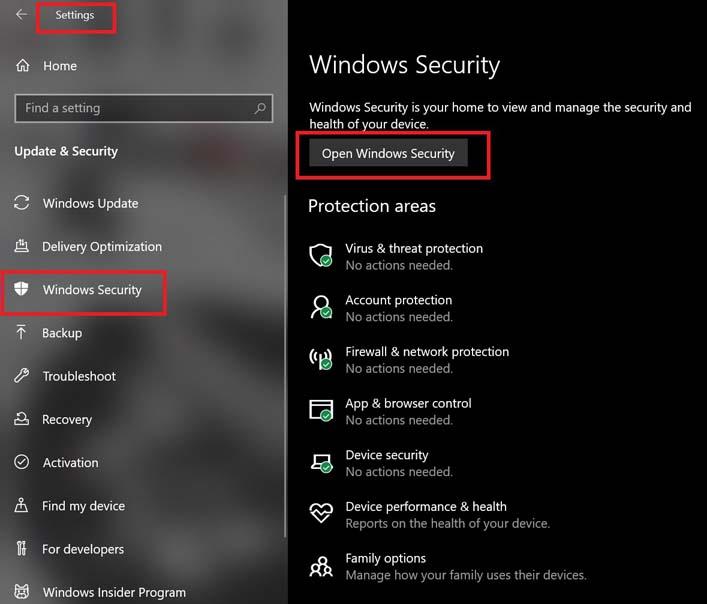
- Most kattintson a Nyissa meg a Windows biztonságot gomb.
- Menj Vírus- és fenyegetésvédelem > Kattintson a gombra Beállítások kezelése.
Hirdetés

- Ezután egyszerűen meg kell tennie kikapcsolni az Valós idejű védelem kapcsolót.
- Ha a rendszer kéri, kattintson a gombra Igen továbblépni.
- Ezenkívül ki is kapcsolhatja Felhő által biztosított védelem, Szabotázs elleni védelem ha akarod.
6. Kapcsolja be a Wi-Fi routert
Végül, de nem utolsósorban, ha a fenti módszerek egyike sem működött az Ön számára, akkor próbáljon meg bekapcsolni a Wi-Fi útválasztót a szerverkapcsolati probléma megoldásához. Ehhez tegye a következőket:
- Kapcsolja ki teljesen az útválasztót, és húzza ki a tápkábelt a routerből.
- Várjon körülbelül 30 másodpercet, majd dugja vissza a tápkábelt az útválasztóba.
- Végül kapcsolja be az útválasztót, és ellenőrizze, hogy a probléma megoldódott-e vagy sem.
Ennyi, srácok. Feltételezzük, hogy ez az útmutató hasznos volt az Ön számára. További kérdés esetén az alábbiakban kommentelheti.
